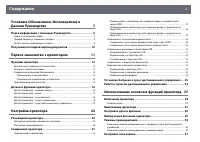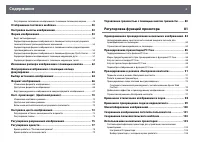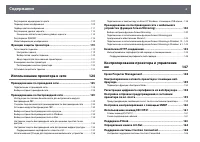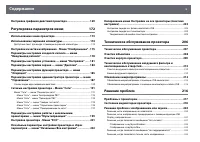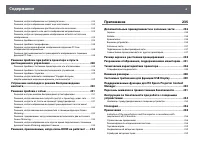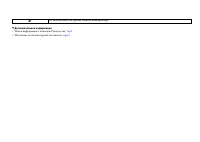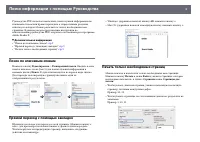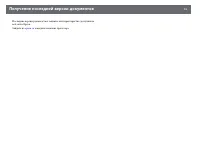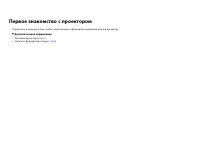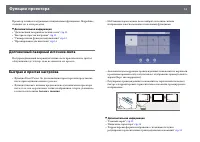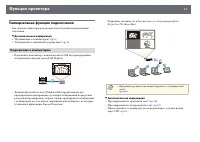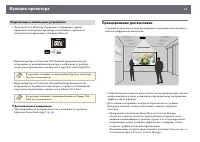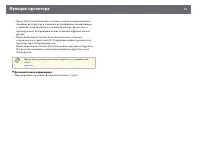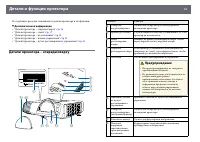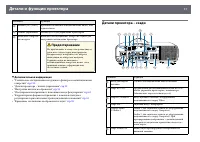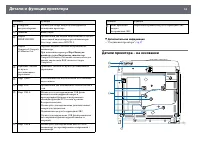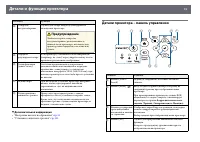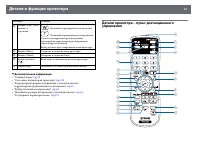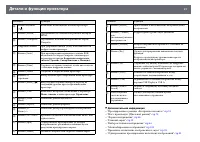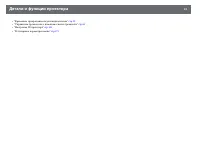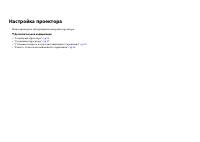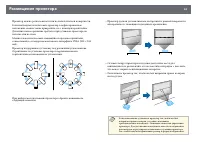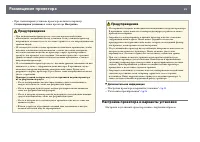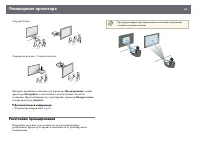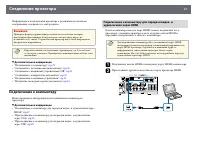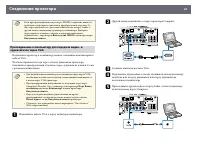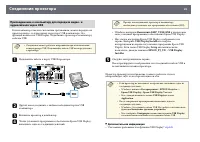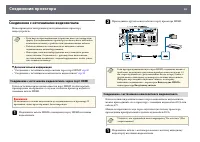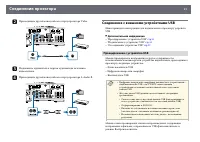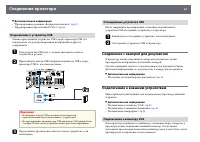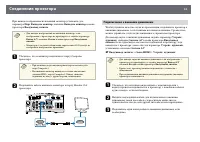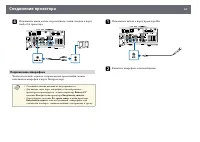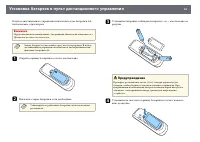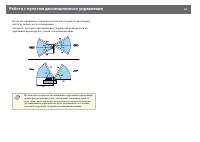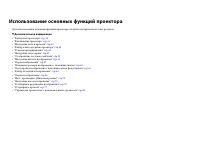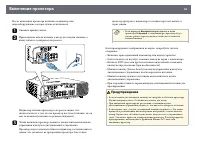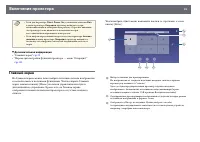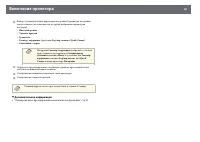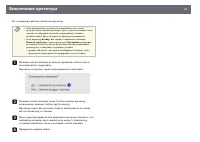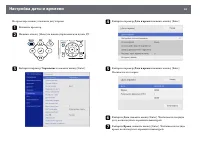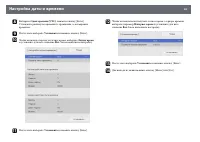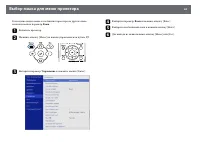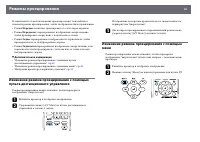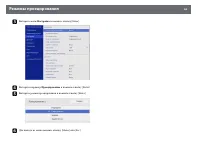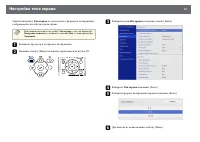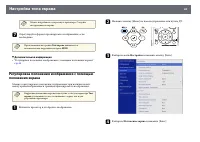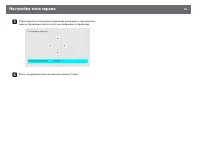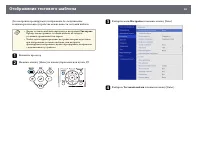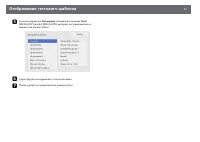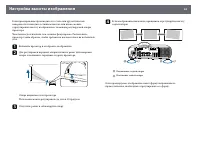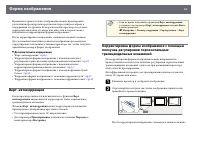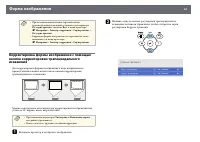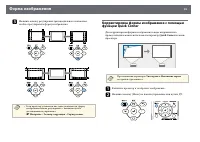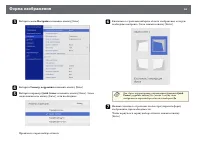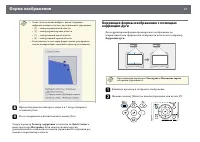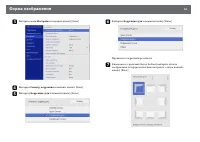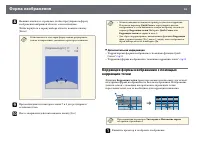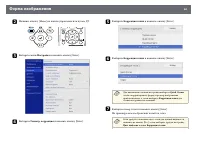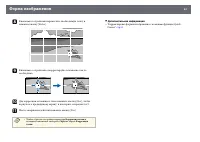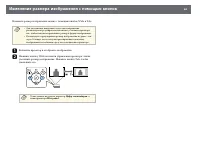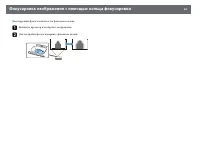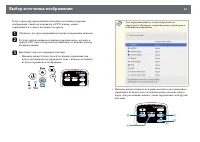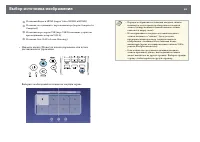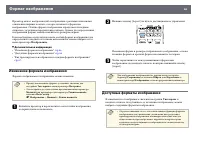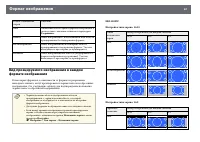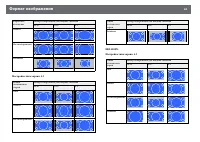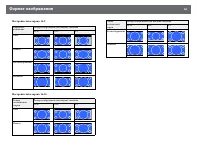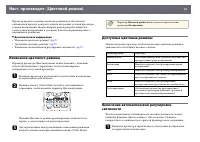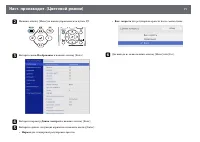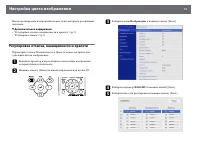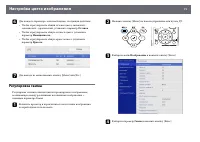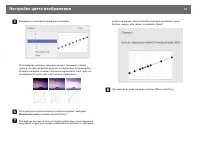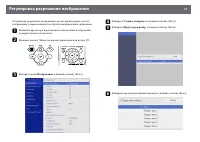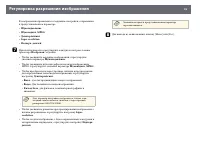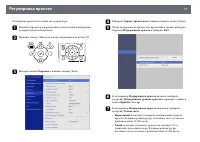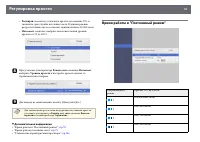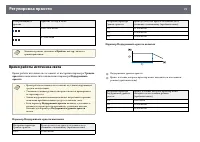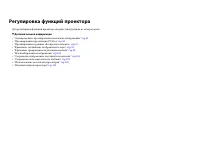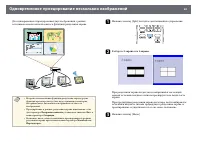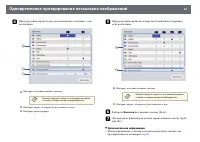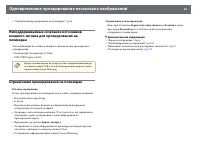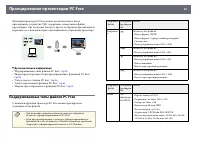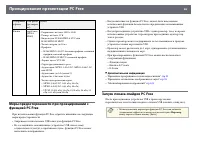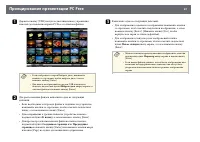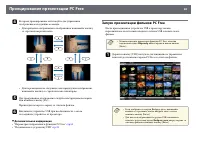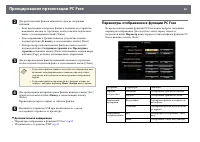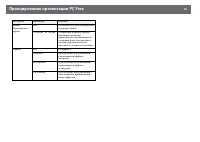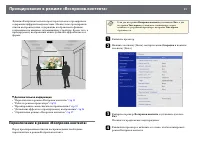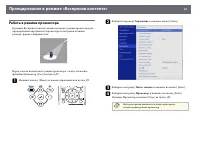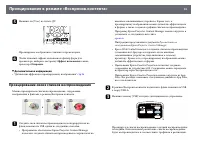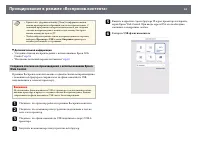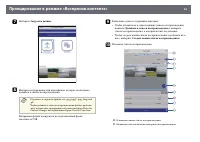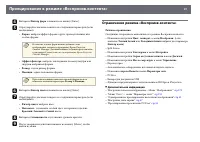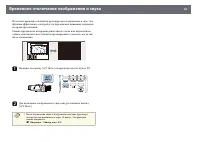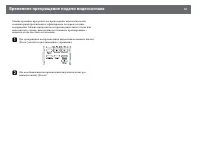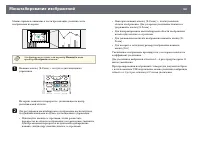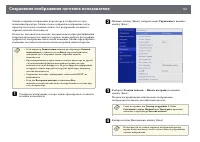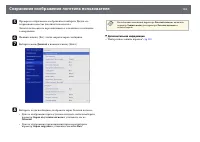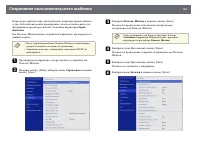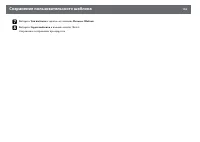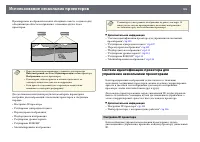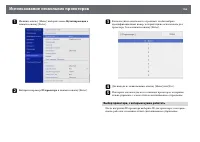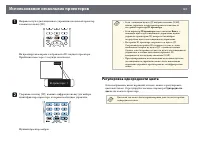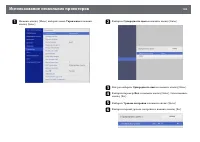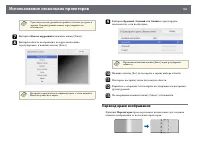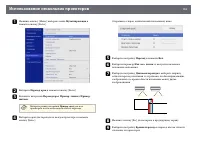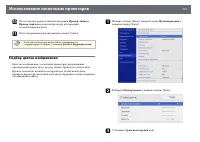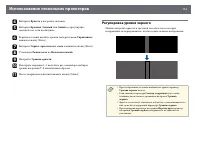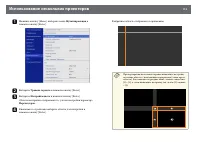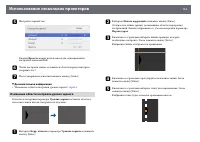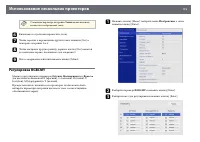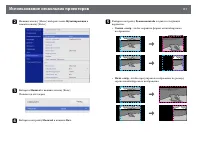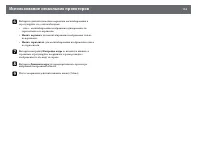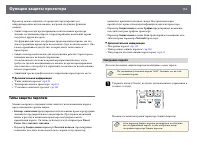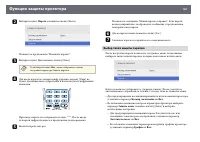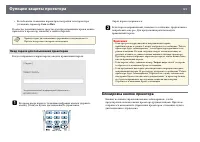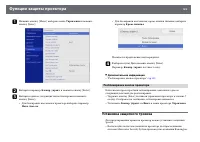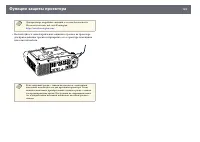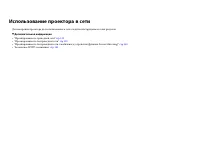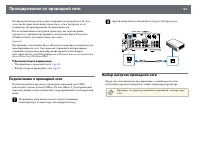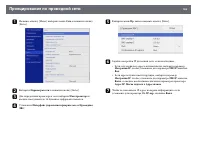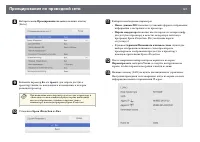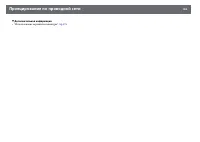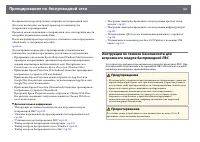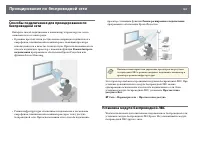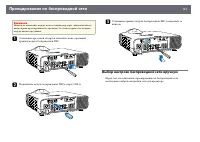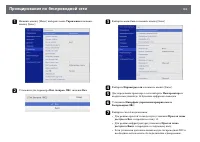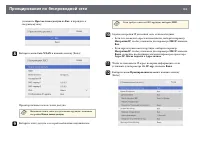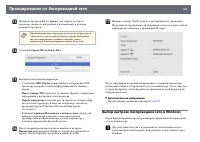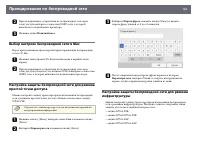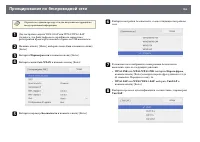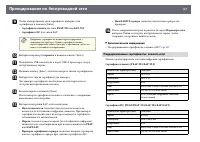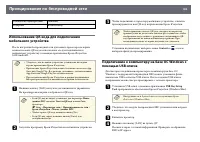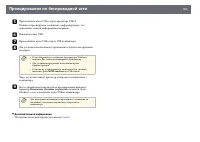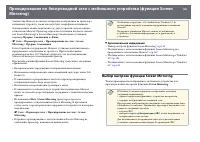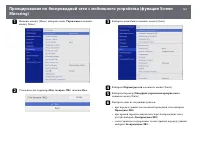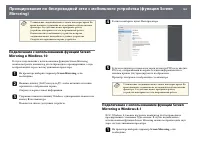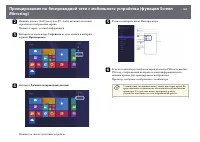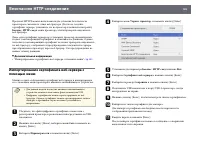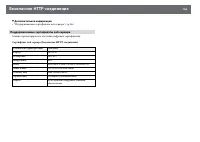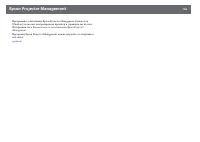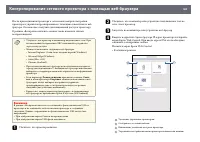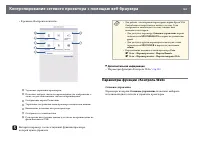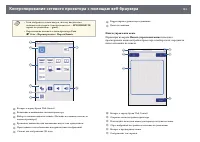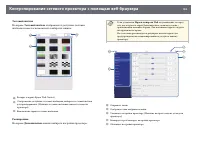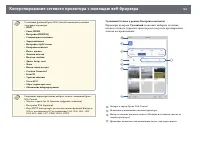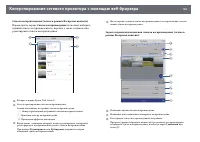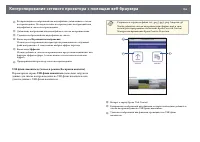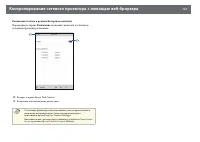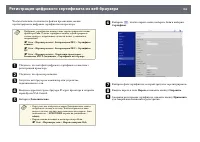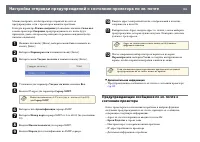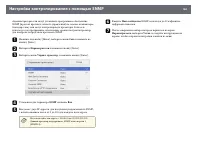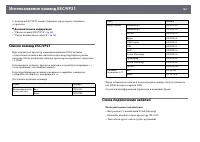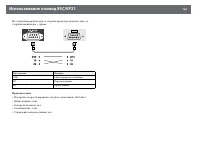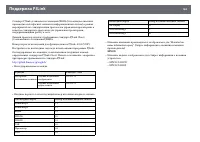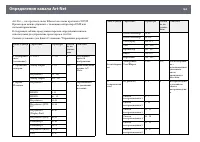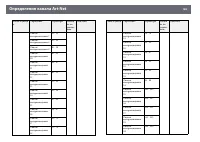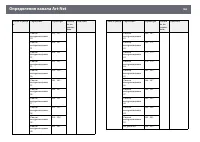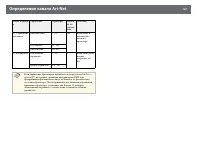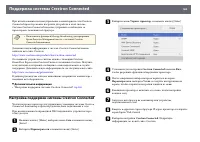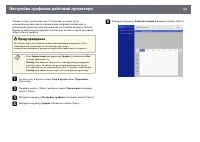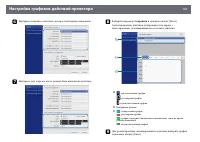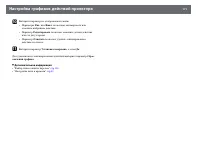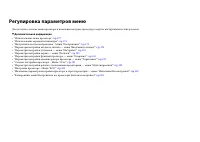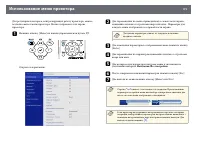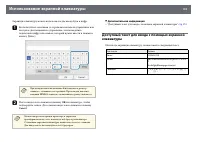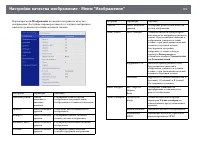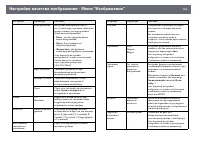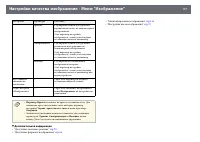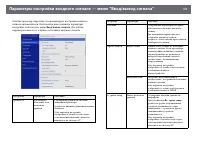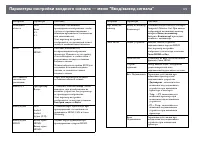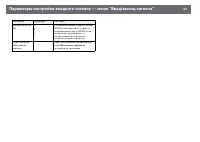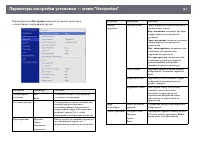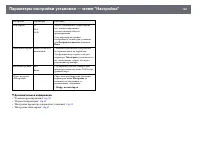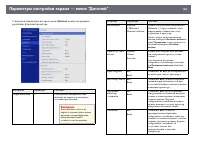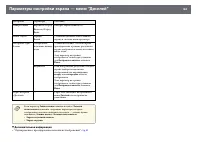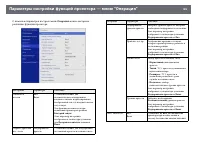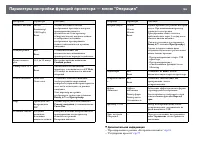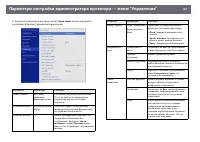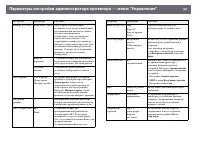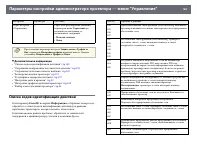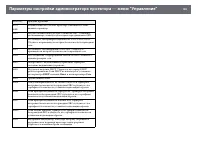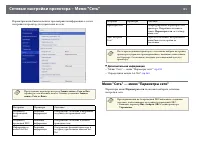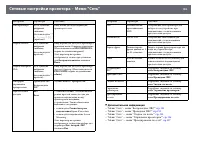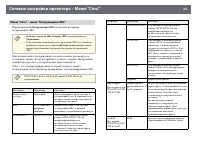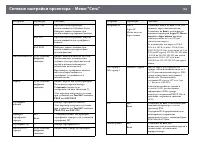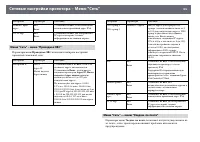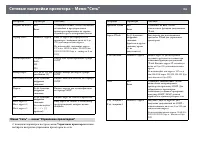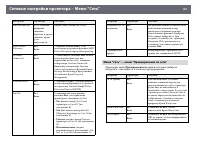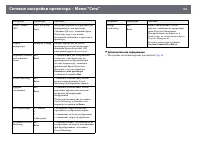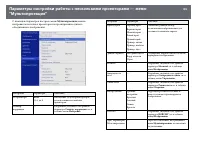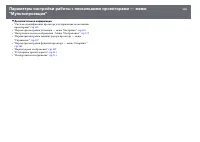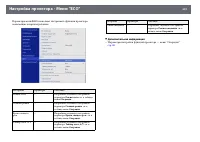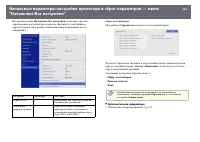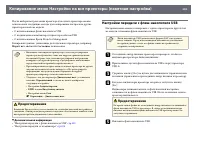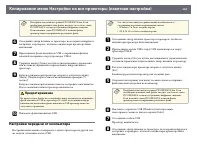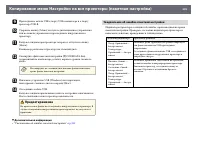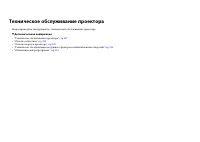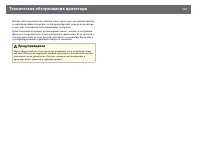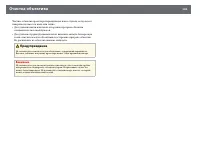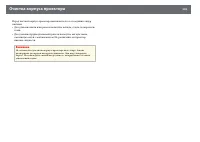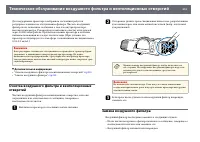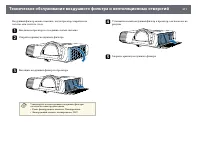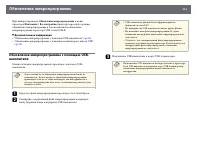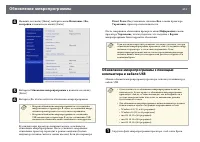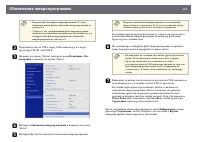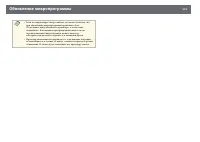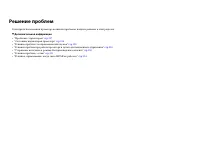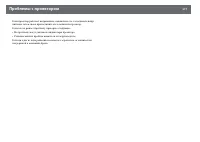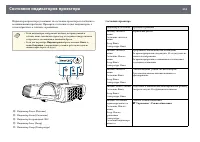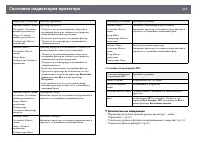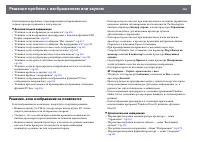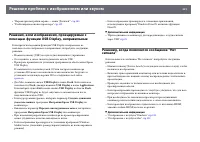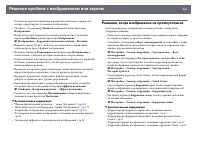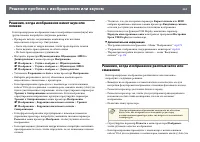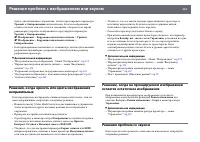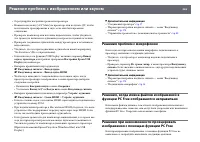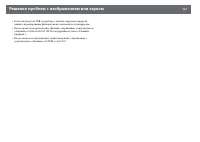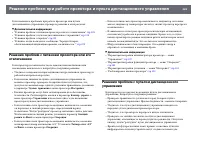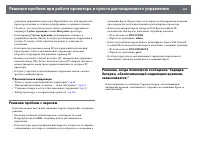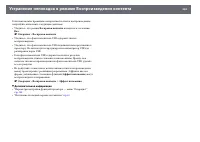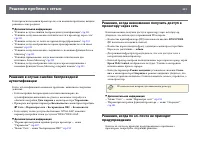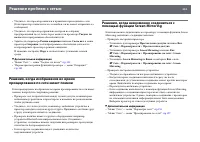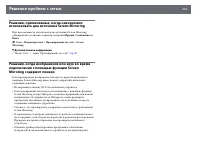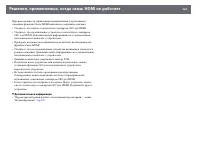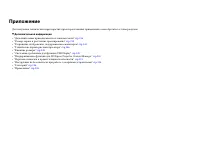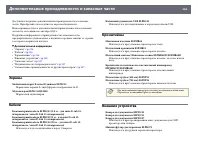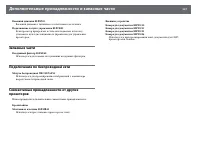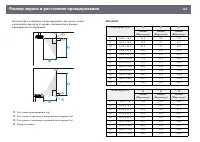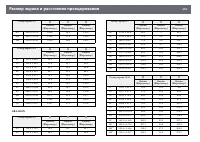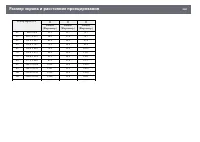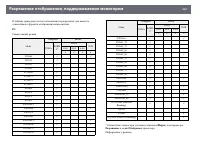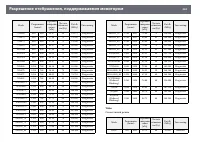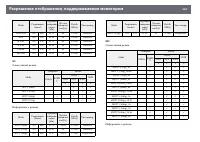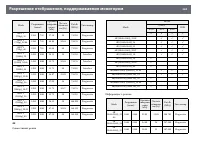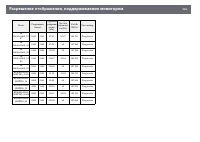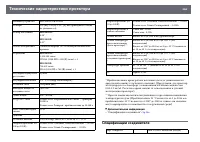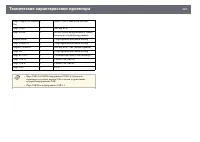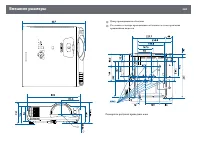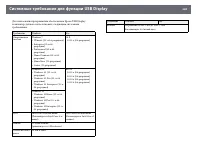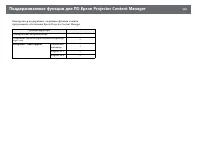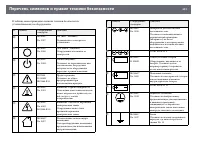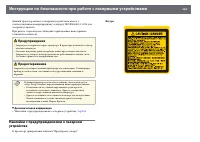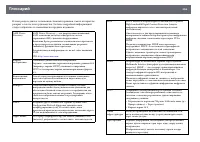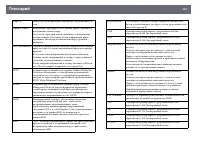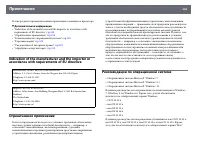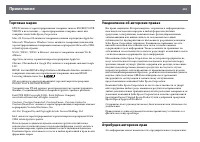Проекторы Epson EB-L200SW - инструкция пользователя по применению, эксплуатации и установке на русском языке. Мы надеемся, она поможет вам решить возникшие у вас вопросы при эксплуатации техники.
Если остались вопросы, задайте их в комментариях после инструкции.
"Загружаем инструкцию", означает, что нужно подождать пока файл загрузится и можно будет его читать онлайн. Некоторые инструкции очень большие и время их появления зависит от вашей скорости интернета.
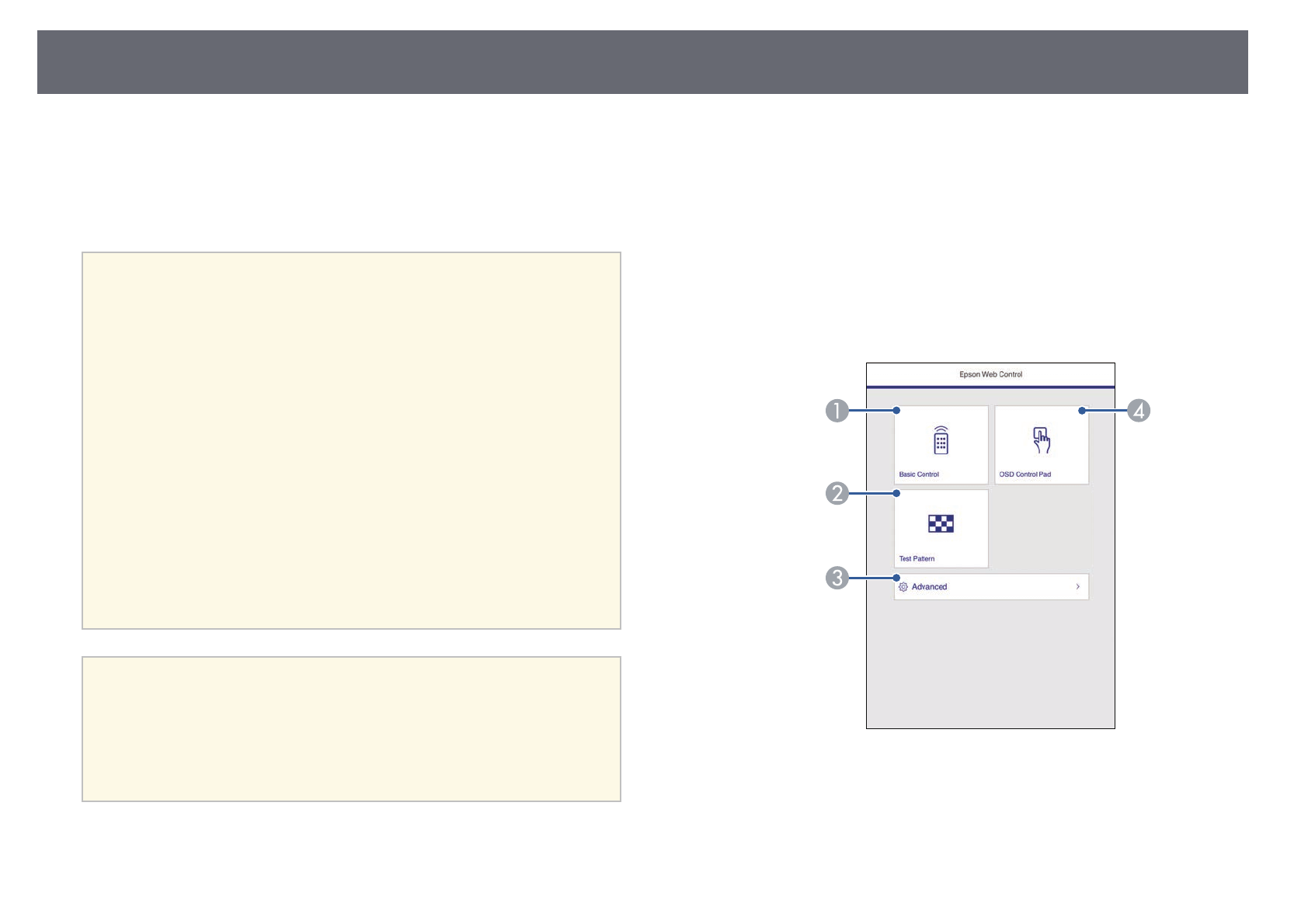
Контролирование сетевого проектора с помощью веб-браузера
149
После присоединения проектора к сети можно выбрать настройки
проектора и управлять проецированием с помощью совместимого веб-
браузера. Он позволяет получить дистанционный доступ к проектору.
В режиме «Воспроизв.контента» можно также изменять списки
воспроизведения.
a
• Убедитесь, что проектор и компьютер подключены к сети. При
использовании беспроводной ЛВС подключайте устройства
через точку доступа.
• Можно использовать следующие веб-браузеры.
• Internet Explorer 11 или более поздних версий (Windows)
• Microsoft Edge (Windows)
• Safari (Mac, iOS)
• Chrome (Android)
• При использовании веб-браузера нельзя использовать прокси-
сервер для подключения. С помощью веб-браузера невозможно
выбирать все параметры меню или управлять всеми функциями
проектора.
• Если параметру
Режим ожидания
присвоено значение
Связь
вкл.
в меню проектора
Oперация
, можно воспользоваться веб-
браузером, чтобы выбирать настройки и управлять
проецированием, даже если проектор находится в режиме
ожидания (когда питание выключено).
• Кроме того, можно управлять проектором с использованием
веб-браузера из приложения Epson iProjection (iOS/Android).
Внимание
В режиме «Воспроизв.контента» не отключайте флеш-накопитель USB от
проектора и не отключайте кабель питания проектора в следующих
ситуациях. Данные, сохраненные на флеш-накопителе USB, могут быть
повреждены.
• При отображении экрана Списки воспроизведения
• При отображении экрана USB-флеш-накопитель
a
Убедитесь, что проектор включен.
b
Убедитесь, что компьютер или устройство подключены к той же
сети, что и проектор.
c
Запустите на компьютере или устройстве веб-браузер.
d
Введите в адресной строке браузера IP-адрес проектора и откройте
экран Epson Web Control. При вводе адреса IPv6 его необходимо
заключать в квадратные скобки.
Появится экран Epson Web Control.
• В обычном режиме
A
Удаленное управление проектором.
B
Отображает тестовый шаблон.
C
Выполнение детальных настроек проектора.
D
Управление настройками меню проектора пальцем или мышью.
Характеристики
Остались вопросы?Не нашли свой ответ в руководстве или возникли другие проблемы? Задайте свой вопрос в форме ниже с подробным описанием вашей ситуации, чтобы другие люди и специалисты смогли дать на него ответ. Если вы знаете как решить проблему другого человека, пожалуйста, подскажите ему :)